Excel: applica la formattazione condizionale alle date più vecchie di un anno
Per applicare la formattazione condizionale alle celle la cui data è più di un anno prima della data corrente in Excel, puoi utilizzare l’opzione Nuova regola nel menu a discesa Formattazione condizionale nella scheda Home .

L’esempio seguente mostra come utilizzare questa opzione nella pratica.
Esempio: applicare la formattazione condizionale alle date più vecchie di un anno
Supponiamo di avere il seguente set di dati in Excel che mostra quando diverse persone hanno visitato recentemente una palestra:
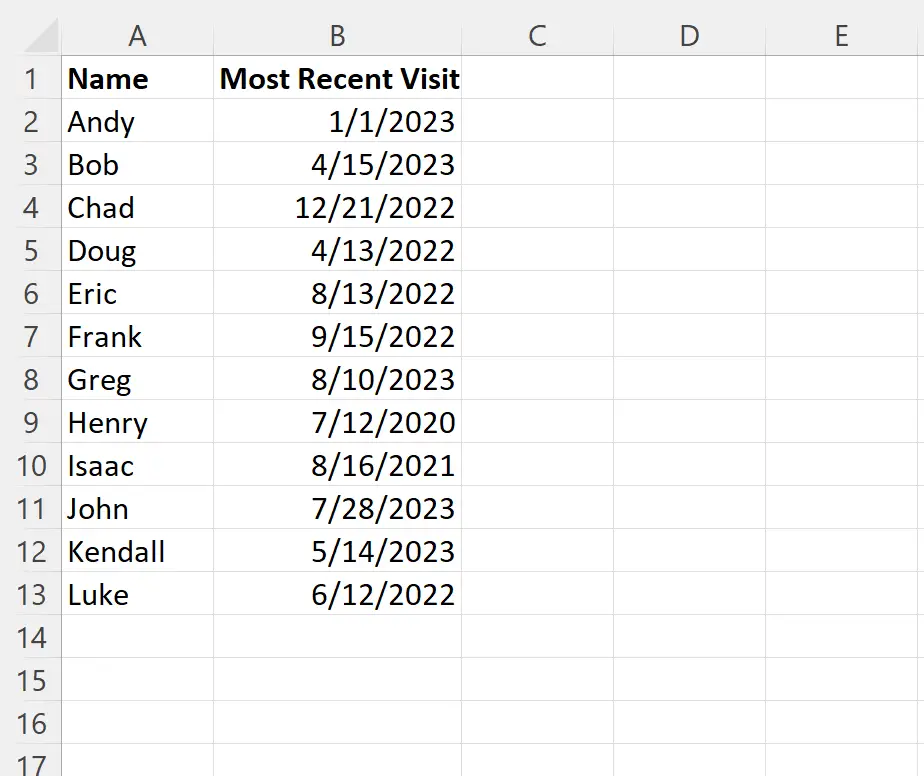
Questo articolo è stato scritto il 18/08/2023 .
Supponiamo di voler applicare la formattazione condizionale a qualsiasi data che abbia più di un anno.
Per fare ciò, possiamo evidenziare le celle nell’intervallo B2:B13 , quindi fare clic sul menu a discesa Formattazione condizionale nella scheda Home , quindi fare clic su Nuova regola :

Nella nuova finestra visualizzata, fai clic su Utilizza una formula per determinare quali celle formattare , quindi digita =B2<OGGI()-365 nella casella, quindi fai clic sul pulsante Formato e scegli un colore di riempimento da utilizzare.
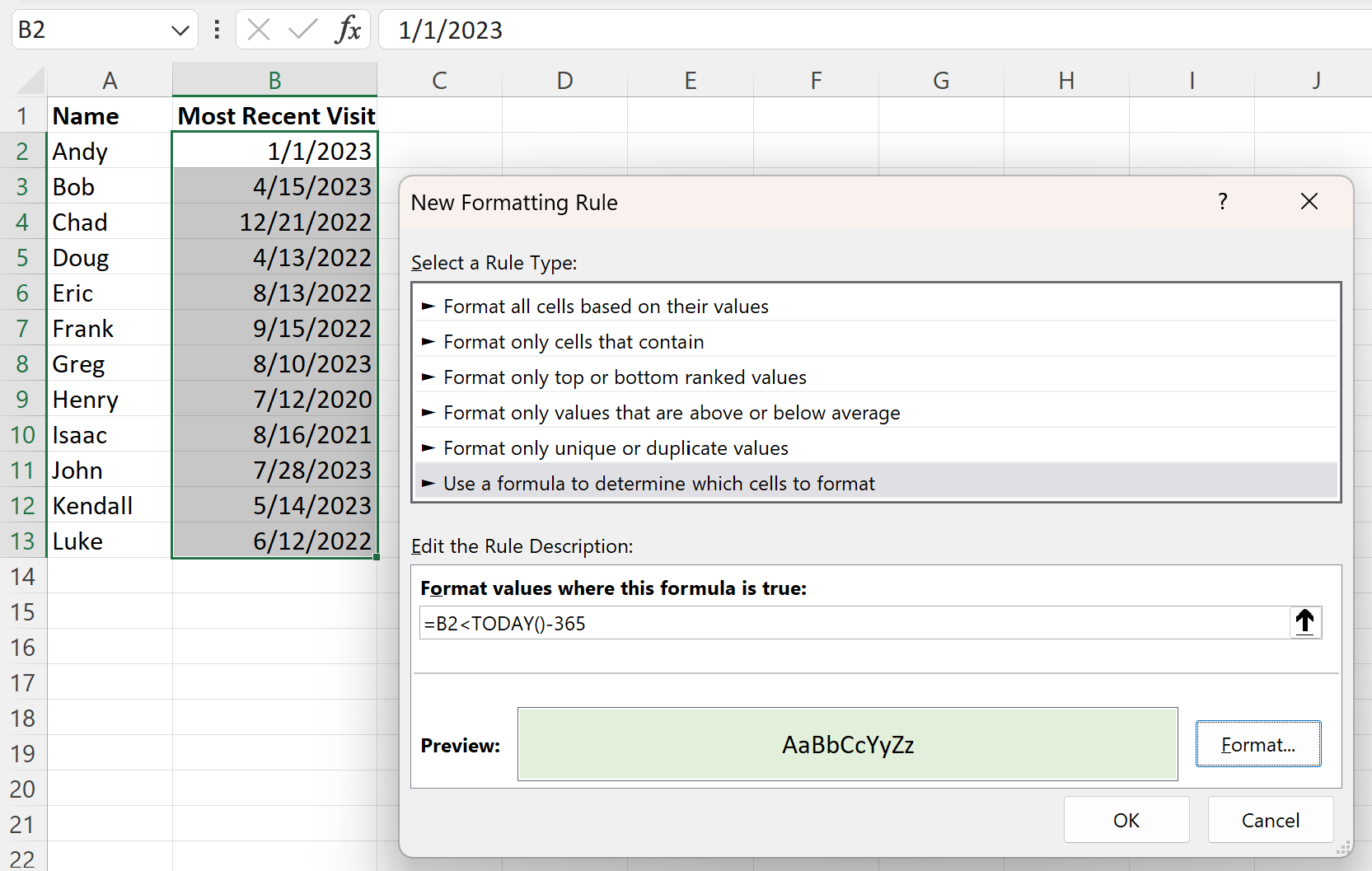
Dopo aver premuto OK , tutte le celle nell’intervallo B2:B13 che hanno una data più vecchia di un anno da oggi (18/08/2023) verranno evidenziate:
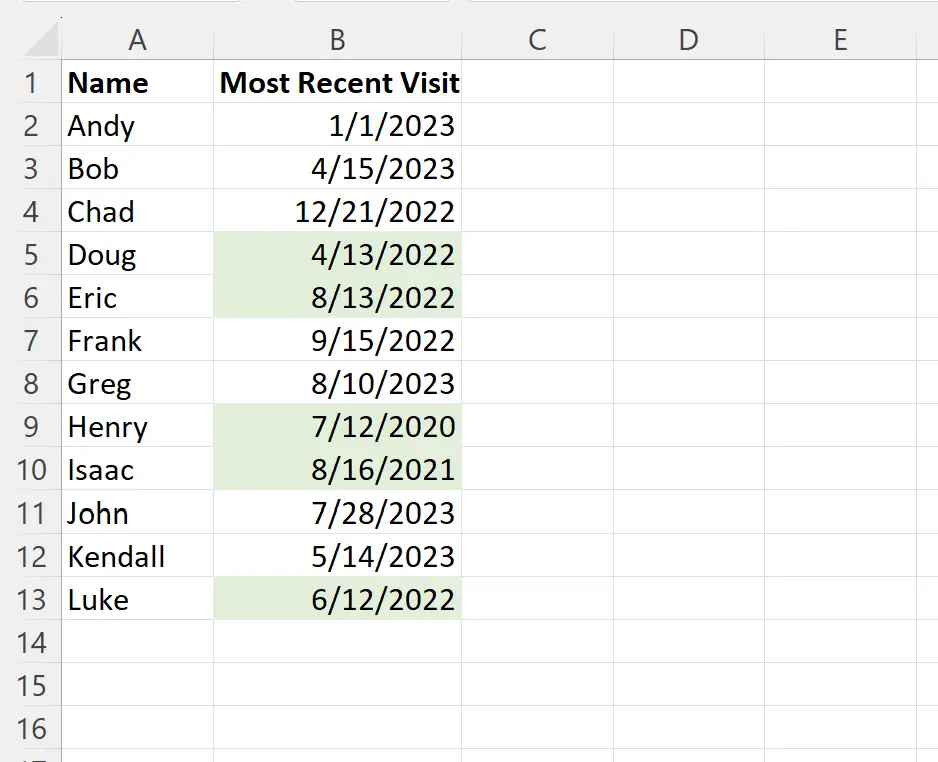
Se desideri applicare la formattazione condizionale a date con un numero di anni diverso da quello attuale, moltiplica semplicemente l’ultimo valore nella formula per quel numero.
Ad esempio, puoi digitare =B2<TODAY()-365*2 nella casella della regola di formattazione condizionale per evidenziare le celle la cui data è trascorsa tra più di 2 anni da oggi.
Nota : in questo esempio scegliamo di utilizzare un riempimento verde chiaro per la formattazione condizionale, ma puoi scegliere qualsiasi colore e stile desideri per la formattazione condizionale.
Risorse addizionali
I seguenti tutorial spiegano come eseguire altre attività comuni in Excel:
Excel: applica la formattazione condizionale alle date scadute
Excel: applica la formattazione condizionale se la cella è compresa tra due date
Excel: applica la formattazione condizionale in base a più condizioni